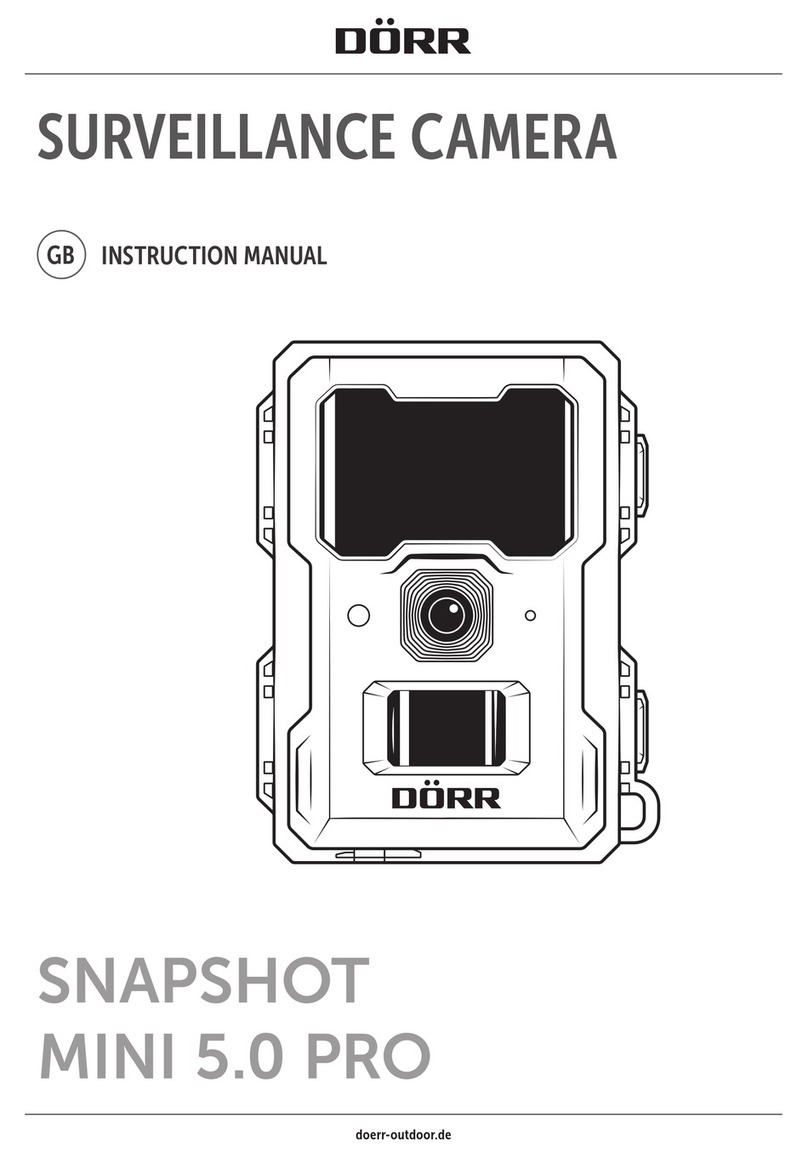05
01 | SICHERHEITSHINWEISE
• Ihre Kamera verfügt über ein wetterfestes Schutzgehäuse nach Schutzklasse IP54 (staub- und spritzwassergeschützt)
und ist somit für den Einsatz im Freien geeignet. Schützen Sie Ihre Kamera trotzdem vor extremen Wetterbedingungen und
direkter Sonneneinstrahlung.
• Verwenden Sie ausschließlich frische Markenbatterien desselben Typs und Herstellers. Beim Einlegen der Batterien auf die
richtige Polung achten (+/-). Falls das Gerät über einen längeren Zeitraum nicht benutzt wird, entnehmen Sie bitte die Bat-
terien. Siehe auch Kapitel "Batterie Warnhinweise".
• LED Leuchtmittel kann nicht ausgetauscht werden.
• Lassen Sie die Kamera nicht auf harte Oberflächen fallen. Verwenden Sie die Kamera nicht, wenn sie heruntergefallen ist.
In diesem Fall lassen Sie sie von einem qualifizierten Elektriker überprüfen bevor Sie die Kamera wieder einschalten.
• Falls die Kamera defekt oder beschädigt ist, versuchen Sie nicht, die Kamera zu zerlegen oder selbst zu reparieren. Es besteht
Stromschlaggefahr! Kontaktieren Sie bitte Ihren Fachhändler.
• Beim Öffnen des Kameragehäuses (außer Schutzdeckel und Batteriefachabdeckung) erlischt die Garantie. Zum Öffnen des
Gehäuses ist nur das Fachpersonal der DÖRR GmbH berechtigt.
• Benutzen Sie die Kamera nicht in der direkten Umgebung von Funktelefonen und Geräten, die starke elektromagnetische
Felder erzeugen (z.B. Elektromotoren).
• Menschen mit physischen oder kognitiven Einschränkungen sollten die Kamera unter Anleitung und Aufsicht bedienen.
• Personen mit einem Herzschrittmacher, einem Defibrillator oder anderen elektrischen Implantaten sollten einen Mindestab-
stand von 15 bis 20 cm einhalten, da das Gerät Magnetfelder erzeugt.
• Vermeiden Sie es die Kameralinse mit den Fingern zu berühren.
• Schützen Sie die Kamera vor starkem Schmutz. Reinigen Sie die Kamera nicht mit Benzin oder scharfen Reinigungsmitteln.
Wir empfehlen ein fusselfreies, leicht feuchtes Mikrofasertuch um die äußeren Bauteile der Kamera und die Linse zu reini-
gen. Vor der Reinigung bitte die Batterien entnehmen.
• Bewahren Sie die Kamera an einem staubfreien, trockenen, kühlen Platz auf.
• Das Gerät ist kein Spielzeug. Halten Sie das Gerät, Zubehörteile und die Verpackungsmaterialien von Kindern und Haustieren
fern, um Unfälle und Erstickung vorzubeugen.
• Bitte entsorgen Sie die Kamera wenn sie defekt ist oder keine Nutzung mehr geplant ist entsprechend der Elektro- und Elek-
tronik-Altgeräte-Richtlinie WEEE. Für Rückfragen stehen Ihnen die lokalen Behörden, die für die Entsorgung zuständig sind,
zur Verfügung.
02 | BATTERIE WARNHINWEISE
Verwenden Sie nur hochwertige Markenbatterien. Beim Einlegen der Batterien auf die richtige Polung achten (+/-). Legen Sie
keine Batterien unterschiedlichen Typs ein und ersetzen Sie immer alle Batterien gleichzeitig. Mischen Sie keine gebrauchten
Batterien mit neuen Batterien. Bei längerem Nichtgebrauch, bitte die Batterien entnehmen. Werfen Sie die Batterien nicht
ins Feuer, schließen Sie sie nicht kurz und nehmen Sie sie nicht auseinander. Laden Sie gewöhnliche Batterien niemals auf –
Explosionsgefahr! Entfernen Sie leere Batterien umgehend aus dem Gerät um das Auslaufen von Batteriesäure zu vermeiden.
Nehmen Sie ausgelaufene Batterien sofort aus dem Gerät. Reinigen Sie die Kontakte, bevor Sie neue Batterien einlegen. Es be-
steht Verätzungsgefahr durch Batteriesäure! Bei Kontakt mit Batteriesäure die betroenen Stellen sofort mit reichlich klarem
Wasser spülen und umgehend einen Arzt kontaktieren. Batterien können beim Verschlucken lebensgefährlich sein. Bewahren
Sie Batterien unerreichbar für Kinder und Haustiere auf. Batterien dürfen nicht im Hausmüll entsorgt werden (siehe auch Kapitel
"Batterie/Akku Entsorgung").